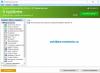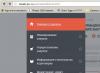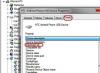(или создать пару с другим iPhone), то вы непременно столкнетесь с необходимостью отвязать девайс от iPhone (разорвать пару). Сделать это очень просто: необходимо лишь выполнить ряд несложных действий, при чем сделать это можно даже в отсутствии смартфона.
Вконтакте
Отвязать Apple Watch от iPhone может также понадобиться при возникновении сбоев в работе одного из гаджетов.
Как отвязать (разорвать пару) Apple Watch от iPhone, если оба устройства перед вами — способ 1
1 . Разместить оба гаджета рядом друг с другом;
2 . Открыть на смартфоне приложение Apple Watch;

3 . В открывшемся окне, снизу, будет располагаться меню «Мои часы » — на него следует нажать;
4 . После этого следует кликнуть по пункту «Apple Watch », на следубщем экране необходимо нажать на «i» .

5 . Нажав на кнопку «Разорвать пару с Apple Watch », следует подтвердить отмену синхронизации устройств, после чего все данные о часах удаляться из коммуникатора.

Как отвязать (разорвать пару) Эпл Вотч без iPhone — способ 2
Существует возможность отвязать часы от смартфона, даже если оба устройства находятся не рядом друг с другом (например, если iPhone утерян). Для этого следует зайти в приложение «Настройки » на Apple Watch (иконка с шестеренкой), перейти оттуда в раздел «Основные », выбрать меню «Сброс » и в нем кликнуть по пункту «Стереть все содержимое ».


Это действие сбросит Apple Watch до заводских настроек (все данные будут удалены), а также разорвет существующую пару с iPhone.
Как отвязать (разорвать пару) Apple Watch от iPhone, если на часах имеется код-пароль, а вы его забыли
Существует метод отвязки Apple Watch от iPhone, даже если на часах был установлен код-пароль, который вы по нелепой случайности забыли. Для этого:
1 . Установить Apple Watch на зарядку.
2 . Нажмите и удерживайте боковую кнопку до появления слайдера Выкл .

3 . Нажмите с усилием на слайдер Выкл. и смахните вверх, после чего на экране часов появится кнопка Стереть контент и настройки .

4 . Нажмите на кнопку Стереть контент и настройки и подтвердите действие. Часы будут сброшены к заводским настройкам (все данные будут удалены), кроме того Apple Watch отвяжутся от iPhone.

Как отвязать старенькый apple id
Как грустно все-же бывает, когда iPhone после обновления/восстановления прошивки, начинает запрашивать данные чужой учетной записи Apple ID. В главном в такую ситуацию попадают люди, купившие iPhone (iPad, iPod, Apple Watch) с рук, т.е. бывшие в употреблении. Чтоб таких ситуаций появлялось меньше, в этой статье я расскажу как отвязать iPhone от Apple ID бывшего хозяина , а так же что можно сделать, если ваш iPhone уже заблокирован и запрашивает чужую учетную запись.
Чтоб не растрачивать ваше (и мое) время, давайте Я СРАЗУ СКАЖУ ВСЛУХ про самый важный момент… Если вы купили, нашли или вам отдали iPhone, который сразу или впоследствии начал запрашивать чужой Apple ID (допустим после обновления прошивки), то как бы вы ни крутили этот iPhone в руках, для его активации НЕОБХОДИМО наличие логина и пароля Apple ID предыдущего хозяина. На этом iPhone включена защита Activation Lock, отключить которую можно ТОЛЬКО вводом данных нужной учетной записи. Что можно попробовать сделать, я обрисовал ниже.
Find My iPhone Activation Lock - особые меры защиты, которые делают неосуществимым внедрение вашего устройства сторонними особами. Activation Lock врубается автоматом совместно с функцией «Найти iPhone», после этого логин и пароль Apple ID будут запрашиваться всякий раз при попытке отключить функцию «Найти iPhone», чистке контента либо повторной активации устройства после восстановления либо обновления прошивки.
Ну и как у нас уже повелось, я предоставляю на ваш выбор несколько вариантов решения намеченной цели. Чтоб отвязать iPhone от Apple ID (удалить это устройство из iCloud) воспользуйтесь аннотацией ниже.
Ситуации бывают различные, потому я советую действовать в порядке, описанном в данной статье. Пробуйте любой из способов, а если что-то не выходит, перебегайте к последующему.
1: Отключение учетной записи Apple ID на iPhone
Если у вас все есть еще доступ к самому устройству, то идеальнее всего сделать последующие 5 шагов. Как я уже писал выше, если iPhone уже в заблокированном состоянии и для активации запрашивает чужой Apple ID, то первый способ вам не поможет - перебегайте к четвертому.
Шаг 1 Перейдите в Настройки - iCloud
Шаг 2 Прокрутите экран вниз и кликните «Выйти
», потом снова кликните «Выйти
» 
Шаг 3 Когда вас спросят что делать с данными, кликните по «Удалить с iPhone
», потом введите пароль от Apple ID 
Всякий раз когда я пишу статью-инструкцию, я выполняю все деяния на одном из собственных телефонов,… ну чтоб быть уверенным в ожидаемом итоге. Итак вот, после выполнения этих трех шагов, мой iPhone уже был отвязан от Apple ID и соответственно исчез из устройств на сайте icloud.com. К огорчению, из комментариев других хозяев iPhone я узнаю, что для неких этого не довольно чтоб «забыть» предшествующую учетную запись, потому для больщей убежденности Непременно сделайте два последующих деяния.
Шаг 4 Перейдите в Настройки - Основные - Сброс и изберите пункт «Стереть контент и настройки »
Шаг 5 Может быть будет нужно ввести пароль разблокировки, пароль ограничений и несколько раз подтвердить «Стереть iPhone
» 
После чего все данные с iPhone будут удалены, и новый юзер сумеет активировать устройство, используя свою учетную запись. Непременно перепроверьте наличие Activation Lock как описано в 3-ем разделе (ниже).
2: Удаление iPhone из учетной записи iCloud
Данный метод поможет отвязать устройство от учетной записи Apple ID, если доступа к самому устройству уже нет (продано, отдано и т.п.). Если учетная запись принадлежит не для вас, попросите бывшего владельца телефона сделать последующие шаги. Да, конкретно обладатель учетной записи, к которой до сего времени привязан этот телефон, сумеет поправить ситуацию.
Как удалить чужой Apple id на Iphone 4,4s,5,5s,6 не зная пароля
Работает на ранешних прошивках до ios 8. Все деяния делаете на собственный ужас и риск. Обновляться и восстановлятс.
Как выйти с Apple id предыдущего владельца Iphone 4.4s.5.5s.6 в App store
Лайфхак того как удалить собственный apple id без обрашения в службу саппорта Apple!
Шаг 1 Перейдите на веб-сайт icloud.com и авторизируйтесь под Apple ID, к которому привязан iPhone.
Шаг 2 Перейдите в раздел «Найти iPhone
», потом изберите «Все устройства
» для отображения перечня устройств привязанных к данному аккаунту. Кликните по устройству, которое нужно удалить. 
Шаг 3 В показавшемся справа окне, кликните по «Стереть iPhone
». 
Шаг 4 Подтвердите свои намерения, кликнув по кнопке «Стереть
». 
Шаг 5 Для окончания чистки iPhone и удаления его из учетной записи, будет нужно ввести пароль Apple ID. Окна для ввода сообщений, которые будут отображены на iPhone, можно пропустить нажав «Далее
» и «Готово
». 
Ну вот и все. После проделанных шагов устройство будет отвязано от учетной записи. При последующем подключении этого устройства к веб, на нем будет запущен процесс полной чистки. По окончании, телефон прийдет в состояние «как из коробки» и его можно будет настроить с другой учетной записью.
Бывают случаи когда устройство все еще привязано к чужому Apple ID, но подключить его к интернету не представляется возможным.
И тогда команда на пуск чистки придти на него не может… разумно ведь. В данном случае снова логинимся на веб-сайте icloud.com и в перечне «Все устройства
» жмем крестик напротив устройства, которое нужно удалить. После чего перепрошиваем устройство через режим DFU (аннотация тут). 
3: Как проверить iPhone на наличие Activation Lock?
IMPORTANT UPDATE. В самом начале 2017 года Apple удалила страничку, на которой можно было проверить наличие iCloud Activation Lock по IMEI iPhone. Мотивировали они это тем, что хакеры с помощью данного сервиса проверки умудрялись отыскивать незапятнанные IMEI номера, а потом перепрограммировать залоченные iPhone и iPad. Простите но сервис проверки блокировки iPhone по IMEI более не работает.
Ранее это смотрелось вот так:
Проверка наличия iCloud Activation Lock:
https://www.icloud.com/activationlock/ 
После доказательства по кнопке «Continue
», вы попадете на страничку где и так все будет понятно. On
- включено, Off
- выключено. 
Перед покупкой Б/У iPhone, на котором включен Activation Lock, попросите предшествующего владельца отвязать это устройство от его учетной записи. Если для вас начинают вешать лапшу типа «Ничего страшного… он и так будет работать »… НЕТ, НЕ БУДЕТ ОН ТАК РАБОТАТЬ. ПРИ ПЕРВОМ ЖЕ ОБНОВЛЕНИИ ПРОШИВКИ ЭТО УСТРОЙСТВО ПРЕВРАТИТСЯ В КИРПИЧ.
4: Я купил iPhone, привязанный к чужой учетной записи:о(
Вот прочитайте два раза то, что я на данный момент скажу! Когда вы покупаете Б/У iPhone, iPad, iPod либо Apple Watch у человека по объявлению либо даже у друга/знакомого, ОТВЕТСТВЕННОСТЬ за проверку того, что аппарат был очищен и удален из учетной записи предшествующего обладателя, ЛЕЖИТ ТОЛЬКО НА ВАС . Ну и это как бы в ваших интересах.
Поверьте мне на слово… Ко мне обращаются десятки людей, которые попали в тупиковую ситуацию. Купив iPhone с рук у незнакомого человека, они даже не подозревают что это устройство до сих пор привязано к чужому Apple ID. Обнаружив проблему, каждый естественно попытается связаться с продавцом. Только вот телефон бывшего владельца обычно оказывается отключенным. А что вы хотели? Мир очень жестокий и надо смотреть в оба!
Даже служба поддержки Apple здесь вам врят-ли поможет . Хотя если у вас есть заветный товарный чек, который вам передал предыдущий владелец устройства, то это один из выходов для отключения Activation Lock. В противном случае НЕОБХОДИМО ИСКАТЬ ЧЕЛОВЕКА, КОТОРОМУ ПРИНАДЛЕЖИТ УЧЕТНАЯ ЗАПИСЬ и далее действовать как было описано во втором методе.
Вы не сможете отключить Activation Lock перепрошивкой устройства. Ни одним из известных способов (режим восстановления, DFU). Все дело в том что наличие блокировки проверяется при первом запуске устройства, после обновления/восстановления прошивки. Информация о блокировке того или иного iOS устройства хранится на сервере Apple, поэтому каждый раз в процессе активации iPhone, на сервер Apple отсылается запрос … ну и приходит соответствующий ответ. Так что пока у вас нет супер-возможности удалять информацию на расстоянии, отключить Activation Lock у вас не выйдет.
Напоследок хочу предостеречь вас от мошенников в сети . Недавно в комментариях написала одна женщина, которая поверила мошенникам, пообещавшим за 300 рублей на расстоянии отвязать ее iPhone от чужой учетной записи. Тут даже Чумак с Кашпировским отдыхают… скоро подобного рода мошенники по телевизору выступать будут «… положите свои залоченные телефоны перед экраном! … » - БРЕД.
Не верьте никому, и не тратьте деньги на пустые обещания. Другое дело если вы поможете нашему проекту, поставив лайк по одной из кнопок ниже или же «поддержав мои штаны рублем». Всем неравнодушным спасибо!
В случае продажи своего айфона владелец в первую очередь должен подумать о безопасности своей конфиденциальной информации. Крайне нежелательно оставлять телефон со своими данными и передавать их стороннему лицу, которое может использовать их для зловредных действий. Если другие производители не слишком сильно завязывают свою внутреннюю экосистему на учётную запись, с помощью которой смартфон становится действительно умным устройством, то у Apple всё по-другому. Сбросом настроек дело не ограничивается, так как сам телефон, физически, привязан к записи. Поэтому перед продажей «яблочных» девайсов обязательно нужно знать, как отвязать iPhone от Apple ID, чтобы в будущем не возникало проблем ни у нового владельца, ни у предыдущего.
Предварительная подготовка
Логично, что в устройстве, которое продаётся другому человеку не должно быть никакой личной информации текущего владельца. Но удалять её тоже нельзя спешить, так как если у пользователя существует целая экосистема устройств одной фирмы, они, как правило, сопряжены друг с другом и разрыв такой связи будет очень болезненным. Поэтому нужно провести несколько подготовительных операций, нивелирующих все эти проблемы:
- Разорвать пару у тех устройств, которые были сопряжены с продаваемым.
- Сделать резервную копию всех данных телефона.
- Выйти из всех сервисов Apple, в которых пользователь залогинен в данный момент.
Вкратце о каждом пункте будет полезно узнать всем, кто задумался о продаже iPhone. Последний – самый простой для выполнения. Достаточно войти в «Настройки» и собственное имя, проскроллить в самый низ и тапнуть «Выйти». После этого вводится пароль от Apple ID и нажимается кнопка «Выключить». Другие два более сложны, поэтому будут рассмотрены гораздо подробнее.
Разрыв пары между двумя устройствами
Умные часы Apple Watch – высокотехнологичный девайс, который хранит данные множества сенсоров в своей памяти и телефонной, анализирует их и формирует подсказки на основе полученного результата. Поэтому пара, которая создаётся, общается между собой с помощью сложных протоколов и эту связь обязательно нужно разорвать перед продажей. Вот как это сделать:

Успешный разрыв пары ознаменует сообщение «Создать пару». Так можно быть уверенным, что это устройство больше не синхронизировано с телефоном. Для сопряжения всей информации с другим устройством теперь достаточно будет восстановить резервную копию и развернуть её на эти же часы.
Создание резервной копии всего устройства
Сделать это можно двумя способами, которые по своей эффективности очень похожи. Оба предлагают снятие полного образа, который после этого можно будет развернуть на новый телефон и получить практически то же устройство в своих руках, к которому уже выработались привычки. Оно будет настроено точно так же. Вот эти способы:
- Через облако iCloud, без участия компьютера или другой вспомогательной техники.
- Через ПК и установленный на нём iTunes.
Первый способ элементарен, вся последовательность действий очень проста:
- Подключиться к беспроводной сети.
- Перейти в «Настройки» и свой профиль. Там выбрать iCloud. Либо, для более старых версий ОС, просто прокрутить «Настройки» до конца вниз и там уже выбрать облако.
- После этого нужно тапнуть на «Копия iCloud» в более свежих версиях и «Резервная копия» в старых. Обязательно проверить положение переключателя, он должен быть активен.
- Тапнуть «Создать резервную копию» и подождать пока дата последнего копирования не изменится на текущую.
Через iTunes всё немного сложнее. Так как у пользователя должен быть рабочий ПК и установленная на нём программа. Последовательность действий будет такой:

Об окончании будет сообщено точно так же, как и в первом случае – обновлением даты последней копии на текущую. Дополнительно, чтобы бэкап занимал меньше места, можно установить опции конвертации изображений и видео с камеры. Будет уменьшено разрешение и снижен битрейт всех файлов этого типа, обнаруженных внутри.
Процесс отвязывания Айфона от Apple ID
Есть несколько способов как отвязать iPhone от Apple ID. Выполнение этого действия напрямую зависит от доступности аппарата под рукой в данный момент. Потому что порядок, при котором оно совершается будет разным если телефон ещё у вас и если он уже продан и теперь у другого владельца. Первый случай легче и выполняется таким образом:

При включённой функции «Найти iPhone» придётся ввести пароль для продолжения. После этого появится кнопка «Стереть устройство». По завершении операции смартфон сам перезагрузится и станет как новый. В таком состоянии он готов к продаже.
Способов сделать ту же вещь, но без непосредственного доступа к смартфону есть несколько. Рассмотрим все поочерёдно:
- Связаться с новым владельцем и попросить его выполнить все вышеперечисленные действия.
- Альтернативно, можно войти в службу «Найти iPhone» и через её интерфейс выбрать «Стереть». После этого – «Удалить из учётной записи».
- При случае, когда ни один из этих способов не получилось воспроизвести, можно просто сменить пароль Apple ID. Тогда новый владелец утратит доступ ко всей вашей личной информации.
Стоит отметить, что в первую очередь нужно удостовериться, что смартфон не использовался в службе Apple Pay. Если использовался, первое, что нужно сделать – удалить все данные про дебетовые карты из аккаунта. Делается это в браузере, на сайте iCloud. В пункте «Настройки» нужно выбрать устройство, на котором использовались такие платежи и удалить его оттуда.
Выводы
При продаже своего айфона каждый должен знать, как отвязать iPhone от Apple ID, это пригодится для того, чтобы впоследствии не попасть в неприятную ситуацию. Которая грозит не только потерей ценных данных, но и более серьёзными последствиями, вроде утраты денежных средств на привязанных картах. Поэтому к вопросу нужно подходить максимально ответственно и с точностью выполнять все указания, приведённые выше. Так можно быть уверенным, что новый владелец никак не сможет добраться до того, что в спешке не было удалено. Кроме того, человек, купивший аппарат с уже полностью отвязанным Apple ID может быть уверен, что его устройство в один прекрасный день не будет удалённо заблокировано по случайности старым владельцем.
Если пришло время расстаться со своими Apple Watch, то отдавать их в чужие руки лучше чистыми. И не только в смысле внешнего их состояния. Память смарт-часов тоже лучше «простерелизовать», чтобы различные пароли, копии сообщений, платежные реквизиты и разная прочая информация конфиденциального характера осталась при вас.
Вы, наверное, уже знаете (по крайней мере в мануале об этом написано), что если пароль Apple Watch ввести неправильно 6 раз подряд, то часы автоматически заблокируются. Кроме того, чтобы сменить пароль в Watch и/или стереть все хранящиеся в них данные, кроме самих смарт-часов понадобится также их «родной» iPhone. Но это если по инструкции.
Однако в случае крайней на то необходимости, обе эти процедуры проделать с Apple Watch можно и без iPhone. Вот об этом мы сейчас вкратце и расскажем.
Описанный ниже алгоритм действий одинаково подходит для всех трех модификаций Apple-часов, т.е. Apple Watch Sport, Apple Watch Edition и Apple Watch. Значит, так:
#1 — как стереть все данные в Apple Watch без iPhone:
Для начала отметим, что если у вас есть возможность сделать бэкап данных с Apple Watch, то настоятельно рекомендуем ею воспользоваться, прежде чем что-то стирать. Далее же делаем следующее:
- берем Apple Watch, жмем и удерживаем их Боковую кнопку , пока на экране не появится стандартный слайдер отключения;
- форс-тач (усиленное нажатие) — прямо на этот слайдер, после чего на экране появится красная кнопка «Стереть контент и настройки «, тапаем по ней.

Это всё. Все ваши данные и настройки в Apple Watch после этого будут удалены. Если вдруг что-то не получилось либо просто для гарантии, вы всегда можете продублировать эту операцию через меню настроек смарт-часов: «Настройки» -> «Основные» -> «Сброс» . iPhone для этого тоже не требуется. Повторимся, сохраненный в надежном месте бэкап позволяет восстановить всю удаленную инфу в Apple Watch быстро и без особых проблем.

#2 — как стереть все данные в Apple Watch с помощью iPhone:
Данная процедура является стандартной и предусмотрена разработчиком на случай, если юзер, к примеру, забыл пароль разблокировки своих Apple Watch.

Проводится она следующим образом:
- в iPhone открываем «Мои часы «, тапаем «Основные » и «Сброс «;
- далее просто жмем «Стереть контент и настройки Apple Watch » и потом подтверждаем действие еще одним тапом.
Всем известно, что компания Эппл дабы обезопасить своих пользователей от краж их гаджетов ввела такую интересную функцию как привязка телефона к Apple ID. Но что делать если вы решили продать свой яблочный девайс или же наоборот после покупки с рук у прошлого владельца вам необходимо отвязать ваш телефон от аккаунта Apple ID. В данной статье мы подскажем вам как правильно выполнить отвязку не навредив ни себе ни телефону.
Зачем нужна привязка смартфона?
В первую очередь привязка смартфона необходима для того чтобы только вы имели доступ к телефону. Это в своей мере обезопасило пользователя и, если доверять статистике, значительно уменьшило кражи данного вида смартфонов.Его второстепенные функции — это покупка приложений, скачивание бесплатных программ с помощью App Store, например книг или приложений для входа в социальные сети. В будущем это ваш главный идентификатор для входа в разного типа электронных магазинов.
Как узнать свой Apple ID?
Но как же отвязать свой смартфон от apple id не зная его? Есть несколько способов узнать свой номер:
- В первую очередь проверьте вашу электронную почту, так как в большинстве случаев именно она является номером привязки устройства.
- Попытайтесь войти с помощью всех электронных адресов, которые у вас есть и могли использоваться для регистрации учётной записи.
- Зайдя на страницу учётной записи, нажмите на вкладку «Забыли Apple ID или пароль?». После чего выберите что вы забыли свой идентификатор. И пробуйте подбирать электронную почту, а так же ваше имя и фамилию.
- В случае, если раньше вы уже покупали что-либо с помощью iTunes, то можно проверить, благодаря какому номеру осуществлялась предыдущие покупки. Необходимо выбрать купленный файл в списке, после нажмите «Правка» и перейдите в «Сведения». Нажмите «Файл», а после «Куплено»,внутри с в скобках и буде написан ваш номер.
Когда вы уже определили свой номер, можете столкнуться с тем что не знаете пароля. В таком случае необходимо просто сбросить пароль. Так же не стоит забывать о том, что если вы изменили ваш номер, то необходимо обновить его на всех имеющихся у вас гаджетах.
Как выполнить отвязку вашего смартфона от Apple ID?
Для того чтобы пользователи смогли иметь доступ к отвязке смартфона не только имея его на руках, компания позаботилась о том, чтобы пользователь сам выбирал удобный ему вариант. Отвязку можно выполнить несколькими способами, вам необходимо только выбрать какой вам по душе:
- При помощи сайта;
- Прибегая к помощи сервиса iTunes;
- Через настройки смартфона.
Отвязываем устройство без выхода в интернет
Для того чтобы отвязать ваш телефон без выхода в систему интернет, необходимо воспользоваться способом отвязки идентификатора. Для этого пользователю нужно проделать ряд действий:
- Заходим в Настройки телефона;
- Выбираем пункт iCloud;
- Нажимаем клавишу удаления учётной записи.

Проделав такие действия через несколько секунд ваш телефон будет автоматически отключен от эпл айди. Стоит не забывать о том, что если вам понадобится зайти в сервис хранения информации iCloud, то телефон повторно запросит регистрации или привязки телефона к существующему адресу.
Для того чтобы полностью очистить телефон от остаточных файлов, которые были лишены вашим прошлым адресом, необходимо выбрать в том же окне вкладку удаления с iPhone. С помощью этого действия вы очистите весь свой телефон от контактов, фотографий и остальных данных. Однако эта процедура может занять длительное время, всё зависит от того насколько много файлов осталось на вашем телефоне и какая у вас модель яблочного гаджета.
После того как вы закончите очистку смартфона, необходимо будет так же удалить учётную запись которую хранила у себя компания-производитель. Для этого необходимо будет воспользоваться компьютером, например маками, и интернетом.
Отвязываем устройство с помощью iTunes
Чтобы выполнить отвязку эпл айди от iPhone благодаря программе Айтюнс, вам понадобится не только смартфон, а так же наличие компьютера, например macbook или любой другой и сама программа, с помощью которой произойдёт отвязка. Так же не забывайте что ваш компьютер обязательно должен будет быть подключенным к системе интернет, а так же у вас в наличии должен быть кабель, с помощью которого вы подключите устройство к компьютеру.
После того как вы подключили устройство компьютеру, необходимо открыть программу iTunes. Синхронизируйте устройство с вышеуказанной программой, для того чтобы в ней сохранились все ваши настройки, фотографии и приложения, которые вы покупали ранее.

Когда ваш девайс пройдёт процесс синхронизации необходимо будет выбрать ссылку учётной записи. после чего нажать на ссылку управления устройствами. В которой будут показаны все ваши устройства, которые на данный момент подключены к данному номеру.
Всё что вам остаётся сделать для того чтобы отвязать устройство — это выбрать его внутри списка и нажать на пункт «Удалить». После этого в течении нескольких секунд ваш гаджет отвяжется от сервиса.
Отвязываем телефон с помощью официального сайта
Для того чтобы выполнить отвязку с помощью официального сайта компании для начала необходимо авторизоваться на нём. После этого переходим на страницу технической поддержки. Там есть подраздел именуемый себя «Мои продукты»,у которого есть список всех девайсов, привязанных к данному Apple ID.
Так же если у вас в наличии apple watch, то они так же будут находится внутри данного списка. Как отвязать apple watch или макбук? Так же как любой девайс. Выбирайте то, что необходимо отвязать во вкладке «Изменить продукты» и нажимайте «Удалить». Сразу же после данных действий гаджет будет автоматически отвязан от номера.
С помощью официального сайта можно решить ещё одну проблему — проблему не знания пароля. Если у вас никак не получается вспомнить пароль от вашего Apple ID, то придётся доказывать то, что именно вы действительный владелец устройства. Чтобы осуществить это необходимо будет написать сообщение в службу поддержки, к которому обязательно прикрепить фотографию коробки и чека о покупке.